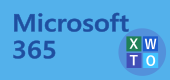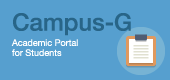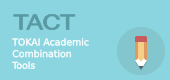MS365でよくあるトラブル
質問1
MS365アプリで作成したファイルが消えてしまいました。
回答1
機構(大学)アカウントでの利用権限が失われるとデータにはアクセスできなくなります。
いかなる理由であっても、一時的にでも、機構(大学)アカウントでの利用権限が失われると、そのアカウントで作成したデータにアクセスできなくなる場合があります。(管理者であっても元に戻せない場合があります)
作成したデータは適宜USBメモリ等にバックアップするなど、自衛に努めてください。
戻したいデータが発生した場合には、情報館にご相談ください。ただし確実に戻せる保証はできません。
質問2
MS365アプリを利用していたら編集できなくなりました。
回答2-1
無料試用版のMS365アプリを使っていませんか?
パソコン購入時に最初から入っているMS365アプリ(ExcelやWordなど)は、無料の30日試用版であることがあります。
試用版は、利用開始から30日で「ライセンス認証切れ」となり、編集ができない機能制限モードになります。
必要に応じて、パソコンから「Microsoft Office ・・・」等をアンインストールし、「Microsoft365 アプリサービス (Officeアプリ)」>の手順に従って機構版MS365アプリをインストールしてください。
「Microsoft 365 Apps for Enterprize・・・」がインストールされます。
回答2-2
ライセンス認証切れになっていませんか?
インターネットに接続しない環境で使っているなどの場合、定期的なライセンス確認ができず「認証切れ」になることがあります。
インターネットに接続してライセンス確認をしてください。機構版アプリ「Microsoft 365 Apps for Enterprize・・・」の場合、パソコンを電源ONのまましばらく放置すると自動でライセンス確認できますが、改善しない場合は情報館までご相談ください。
認証切れのままライセンス確認せず放置して使い続けると、機能制限モード(編集できない)になります。
※MS365をライセンス認証切れのままご利用いただくことは、重大なライセンス違反となります。
質問3
MS365アプリにサインインできなくなりました。
回答3-1
別のアカウントでサインインした状態ではありませんか?
ブラウザやアプリに以前サインインした情報(特に旧岐阜大学アカウントや個人アカウント)が残っていると、その状態でMS365アプリにサインインしようとする場合があります。
サインアウトできるならサインアウトし、「サインインオプション」等で「職場または学校アカウント」でサインインしてください。 また、ブラウザのキャッシュ等やWindows設定内のアカウント(「メールとアカウント」「職場または学校にアクセスする」など)に不必要なアカウント情報が残っている場合があります。
回答3-2
機構の身分を失った、あるいは個別利用アカウントではありませんか?
機構の身分を失い猶予期間になったり、個別利用アカウント(@aアカウント)の状態になると、MS365アプリ(Officeアプリ)の利用制限が発生する場合があります。
MS365アプリのWeb版をご利用ください。
なお、猶予期間は「利用可能な期間」ではなく「データのバックアップを採取する期間」です。
(使用例)
情報館Webページ右上の「Microsoft365」などに機構アカウントでサインインし、「Microsoft365 Copilotへようこそ」で画面左の「アプリ」などから起動することができます。
※注意点 OneDriveのデータしか読み書きできません。
回答3-3
パソコンの初期設定時にMicrosoftアカウントで設定しましたか?
パソコンの初期設定をローカルアカウントまたは個人用Microsoftアカウントで行ってください。ただし機構アカウントでは初期設定を行うことは禁止されています。
「機構アカウントはWindowsユーザとしてアカウントを設定することはできません」 に簡単な解説があります。
Microsoftアカウントからローカルアカウントに切り替える場合、以下の手順でできるかお試しください。
ただし、作業前に必ず個人データ(デスクトップやドキュメント等にあるデータ)は外部媒体にバックアップを取っておいてください。また一部のアプリは作業後にうまく引き継げず再インストールが必要になる場合があります。
自信がない場合は無理して作業せず、情報館にご相談ください。
以下の設定手順はWindows10の場合です。OSのバージョンなどによっては一部表現などが異なったりうまく動かない場合もあります。
1. Windowsの設定 -> アカウント -> 家族とその他のユーザーと開く
2. 「その他のユーザーをこのPCに追加」を選択する
3. このユーザーにサインイン情報がありません -> Microsoftアカウントを持たないユーザーを追加する、を選択する
4. ユーザー名とパスワードを設定して「次へ」 ※これがローカルアカウントになります
5. ローカルアカウントでユーザーが追加されるので、クリック -> アカウントの種類の変更と選択し、アカウントの種類に「管理者」を選択する
6. PCを再起動し、作成したローカルアカウントを選択して起動する
7. Windowsの設定 -> アカウント -> 家族とその他のユーザーと開く
8. (ここは行わなくてもよい)その他のユーザーで、このPCに追加欄にあるMicrosoftアカウントを削除する
※このとき個人データを削除するか確認されるので、バックアップをしていない場合は6.の再起動で元のMicrosoftアカウントを選択して起動し、データを採取すること。8.の作業でMicrosoftアカウントを削除すると、そのMicrosoftアカウントで起動していた際に作成した個人データにはアクセスできなくなります。
※作業完了後、作成したローカルアカウントでPCを起動すると、サインインに失敗することが少なくなります。